تعد إضافة فواصل الإرساء المخصصة إلى جهاز Mac أمرًا سهلاً
ال الرصيف هو مشغل تطبيقات مفيد ، لكن مهاراته التنظيمية قليلة بعض الشيء. يمكنك إعادة الترتيب رموز قفص الاتهام لترتيبها بالترتيب الذي تريده ، ولكن هذا كل ما في الأمر. عندما يكون لديك Dock مليء بالأيقونات ، فمن السهل أن تضيع بصريًا وتضيع الوقت في البحث من خلال Dock عن رمز معين.
ومع ذلك ، فإن حوض ماك يسمح باستخدام الفواصل ، وهي مناطق فارغة بين أيقونات Dock التي يمكنك استخدامها لتنظيم Dock بشكل أفضل. إن الحيلة لإنشاء هذه الفواصل الفارغة باستخدام Terminal معروفة جيدًا ، ولكن يمكنك أيضًا إنشاء رموز مخصصة لاستخدامها كفواصل Dock.
تنطبق المعلومات الواردة في هذه المقالة على أجهزة Mac التي تعمل بنظام macOS Catalina (10.15) عبر OS X Lion (10.7).
كلا الطريقتين لإنشاء واستخدام فواصل Dock مع جهاز Mac الخاص بك مفيدان لتجميع الرموز. قد ترغب في تجميع تطبيقات العمل أو تطبيقات الوسائط أو المستعرضات أو أي فئات أخرى تعمل من أجلك. تؤدي إضافة مسافة مرئية بين كل فئة إلى تسهيل تحديد موقع المجموعات بلمحة.

تنظيم أفضل لمرسى السفن
ما يحتاجه Dock هو أدلة مرئية لمساعدتك في تنظيم رموز Dock والعثور عليها. يحتوي Dock بالفعل على دليل تنظيمي واحد: فاصل الخط العمودي الموجود بين الجانبين الأيمن والأيسر من Dock. يحتوي الجانب الأيسر الأكبر على التطبيقات وعناصر النظام ، بينما يحتوي الجانب الأيمن الأصغر على سلة المهملات ، والنوافذ المصغرة ،
تعمل الأيقونة الفارغة التي تمت إضافتها إلى Dock كفاصل. تضيف الأيقونة فجوة بين أيقوني Dock من اختيارك ، مما يوفر إشارة مرئية بسيطة يمكن أن توفر لك الوقت والتفاقم.
هناك نوعان مختلفان صالة أوامر لإنشاء فواصل Dock: أحدهما لجانب التطبيق الأيسر والآخر لجانب المستند الأيمن. بعد إضافة فاصل ، يمكنك إعادة ترتيبه ، تمامًا مثل أي رمز Dock آخر ، ولكن لا يمكنك تحريكه بعد فاصل الأسطر الرأسية.
استخدم Terminal لإضافة فاصل إلى جانب التطبيق من Dock
عادةً ما يستفيد جانب التطبيق من Dock من الفواصل لأنه يحتوي على معظم الرموز. من السهل صنع الفواصل باستخدام أمر طرفي.
يطلق صالة، يقع في التطبيقات > خدمات.
-
أدخل سطر الأوامر التالي في Terminal. انسخ النص والصقه في Terminal. الأمر عبارة عن سطر نصي واحد ، لكن متصفحك قد يقسمه إلى عدة أسطر. أدخل الأمر كسطر واحد في تطبيق Terminal.
الإعدادات الافتراضية اكتب com.apple.dock persistent-apps -array-add '{tile-type = "spacer-tile"؛}' صحافة يدخل أو يعود.
-
أدخل النص التالي في Terminal. إذا قمت بكتابة النص بدلاً من نسخه ولصقه ، فتأكد من مطابقة حالة النص.
killall قفص الاتهام.
صحافة يدخل أو يعود.
-
يختفي Dock للحظة ثم يظهر مرة أخرى بفاصل فارغ باتجاه أقصى الجانب الأيمن من التطبيقات على Dock ، بجوار الخط العمودي الذي يقسم التطبيقات عن المستندات.
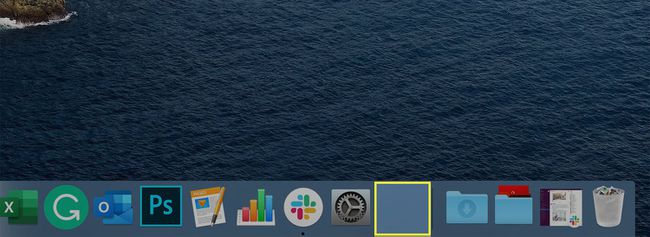
-
أدخل النص التالي في Terminal:
خروج
صحافة يدخل أو يعود.
استقال صالة.
كرر هذه العملية لأكبر عدد تريده من المساحات الفارغة لتجميع أيقونات التطبيق لسهولة الاستخدام. بعد إنشاء فاصل ، اسحبه في أي مكان على Dock ، تمامًا مثل أي رمز. استخدم فواصل متعددة لتجميع التطبيقات لتسهيل العثور عليها.

عندما لم تعد بحاجة إلى فاصل ، اسحبه من Dock أو انقر بزر الماوس الأيمن على الفاصل وانقر عليه إزالة من قفص الاتهام.
استخدم Terminal لإضافة فاصل إلى جانب المستند من Dock
على الرغم من أنه ليس شائعًا ، يمكن إضافة فواصل الإرساء إلى جانب المستند من Dock.
يطلق صالة، يقع في التطبيقات > خدمات.
-
أدخل سطر الأوامر التالي في Terminal. انسخ النص والصقه في Terminal كسطر واحد.
القيم الافتراضية تكتب com.apple.dock persistent-others -array-add '{tile-data = {}؛ نوع البلاط = "فاصل البلاط" ؛} ' صحافة يدخل أو يعود.
-
أدخل النص التالي في Terminal. إذا قمت بكتابة النص بدلاً من نسخه ولصقه ، فتأكد من مطابقة حالة النص.
killall قفص الاتهام.
صحافة يدخل أو يعود.
-
يختفي Dock للحظة ثم يظهر مرة أخرى.
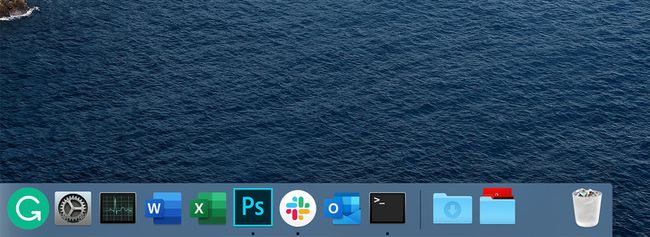
-
أدخل النص التالي في Terminal:
خروج
صحافة يدخل أو يعود.
يؤدي أمر الخروج إلى قيام Terminal بإنهاء الجلسة الحالية. يمكنك بعد ذلك الخروج من ملف تطبيق المحطة.
يمكنك سحب الفاصل في أي مكان على يمين الخط الفاصل. قم بإزالته عن طريق سحبه من Dock أو بالنقر بزر الماوس الأيمن فوق الفاصل والتحديد إزالة من قفص الاتهام.
نظرة عامة على فاصل الإرساء المخصص
إذا لم يكن الفاصل الفارغ هو ما كنت تبحث عنه ، فيمكنك إنشاء Dock Spacer مخصص أو تنزيل رمز وجدت أنك تريد استخدامه. بمجرد أن يكون لديك رمز تريد استخدامه كمباعد Dock ، اختر تطبيقًا ليعمل كمضيف للرمز الجديد الخاص بك.
بعد تثبيت الرمز الجديد في التطبيق المضيف ، يمكنك سحب التطبيق المضيف إلى Dock للاستفادة منه كمباعد مخصص. تذكر أنك لا تستخدم هذا التطبيق كما كان مقصودًا في البداية ، ولكن فقط لقدرته على العمل كمضيف للرمز المخصص الذي تريده أن يظهر في Dock كمباعد.
ما هو المطلوب
ابدأ بتحديد التطبيق. يمكن أن يكون أحد التطبيقات التي قمت بتثبيتها بالفعل على جهاز Mac الخاص بك ولم تستخدمه أبدًا ، أو يمكنك تنزيل أحد التطبيقات المجانية العديدة المتوفرة في متجر تطبيقات ماك.
بعد تحديد التطبيق ليعمل كمضيف لمباعدك المخصص ، أعد تسميته قفص الاتهام فاصل أو شيء مشابه حتى تعرف الغرض الذي يتم استخدامه من أجله.
تحتاج أيضًا إلى رمز مخصص لاستخدامه. يحل هذا الرمز محل الرمز القياسي للتطبيق المضيف ويظهر في Dock عندما تسحب التطبيق المضيف إلى Dock. يجب أن يكون الرمز الذي تستخدمه بتنسيق .icns ، وهو تنسيق الرمز الذي تستخدمه تطبيقات Mac. إذا لم يكن بتنسيق .icns بالفعل ، فاستخدم أحد المحولات المجانية عبر الإنترنت لتحويل ملفك إلى تنسيق .icns.
هناك مصادر لرموز Mac إذا كنت لا تريد إنشاء أيقونات خاصة بك ، بما في ذلك DeviantArt و IconFactory. عند تحديد موقع الرمز الذي تريد استخدامه ، قم بتنزيل الرمز ثم قم بإعداده لوظيفته الجديدة.
تحضير الرمز المخصص
حدد موقع الرمز الذي قمت بتنزيله على جهاز Mac الخاص بك (أو الذي أنشأته) وتأكد من أنه بتنسيق .icns. في الباحث، يجب أن يظهر كاسم رمز مع إلحاق .icns به. إذا تم تعيين Finder لإخفاء امتدادات الملفات ، فيمكنك رؤية اسم الملف الكامل بالنقر بزر الماوس الأيمن فوق ملف الرمز وتحديد يحصل على معلومات من القائمة المنبثقة. يتم عرض اسم الملف ذي الامتداد في نافذة "إحضار المعلومات".
مع تأكيد ملف الرمز على أنه يحتوي على ملحق .icns ، أعد تسمية ملف الرمز إلى Icon.icns.
أدخل الرمز المخصص في تطبيق المضيف
حدد موقع ملف التطبيق المضيف ستستخدمه. من المحتمل أن يكون في مجلد التطبيقات ، ولكن يمكن أن يكون في أي مكان تريد وضعه فيه. قمت بإعادة تسميته بالفعل. في هذا المثال ، اسمه هو قفص الاتهام فاصل.
-
انقر على اليمين ال قفص الاتهام فاصل التطبيق وحدد عرض حزمة المحتويات في القائمة المنبثقة.

-
في المجلد الذي يظهر ، افتح ملف محتويات مجلد.

-
في ال محتويات المجلد ، افتح ملف موارد مجلد.
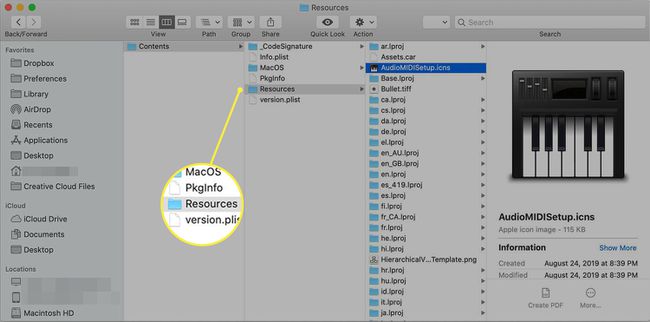
-
في ال موارد المجلد هو ملف بامتداد .icns الذي يطابق الرمز الحالي للتطبيق. انسخ اسم هذا الملف.

إعادة تسمية الخاص بك رمز مخصص (المسمى Icon.icns) لمطابقة الاسم الذي نسخته للتو.
-
اسحب الأيقونة المسماة حديثًا إلى ملف موارد مجلد.
إذا تم تأمين المجلد ، انقر بزر الماوس الأيمن موارد واختر يحصل على معلومات. انقر فوق القفل الموجود أسفل شاشة "الحصول على المعلومات" وأدخل كلمة المرور لفتح المجلد.
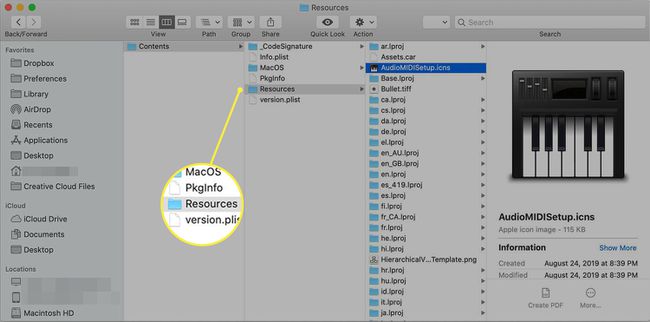
أكد أنك تريد استبدال ملف .icns الموجود بالفعل. انقر على يحل محل زر.
أضف تطبيق Modified Dock Spacer إلى Dock
اذهب إلى التطبيقات المجلد واسحب ملف قفص الاتهام فاصل التطبيق إلى الرصيف. اسحب فاصل Dock المخصص أينما تريد وضعه على Dock. لإزالة الفاصل ، اسحبه من Dock أو انقر بزر الماوس الأيمن فوقه وحدده إزالة من قفص الاتهام.
